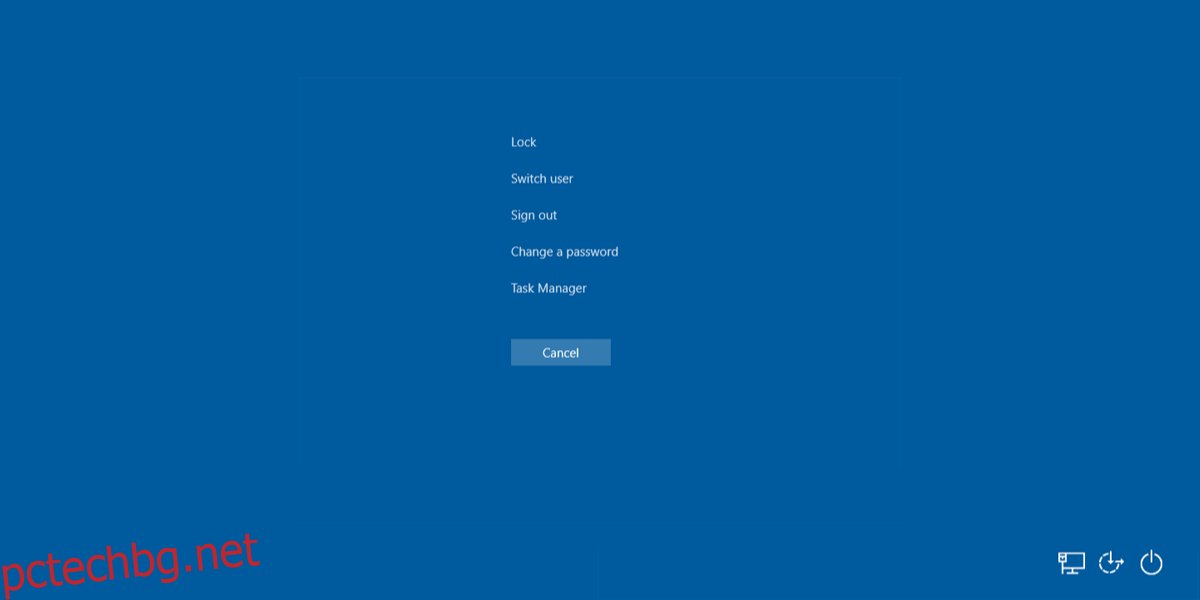Екранът Ctrl+Alt+Delete е част от Windows от години. Това е инструментът, който трябва да използвате, когато Windows замръзва. Ако не можете да щракнете върху нищо на екрана или вашата система се е забавила до точката, в която не можете да излезете от приложенията, които я забавят, екранът CTRL+ALT+DELETE (или екранът GINA) е това, което трябва да се обърне към.
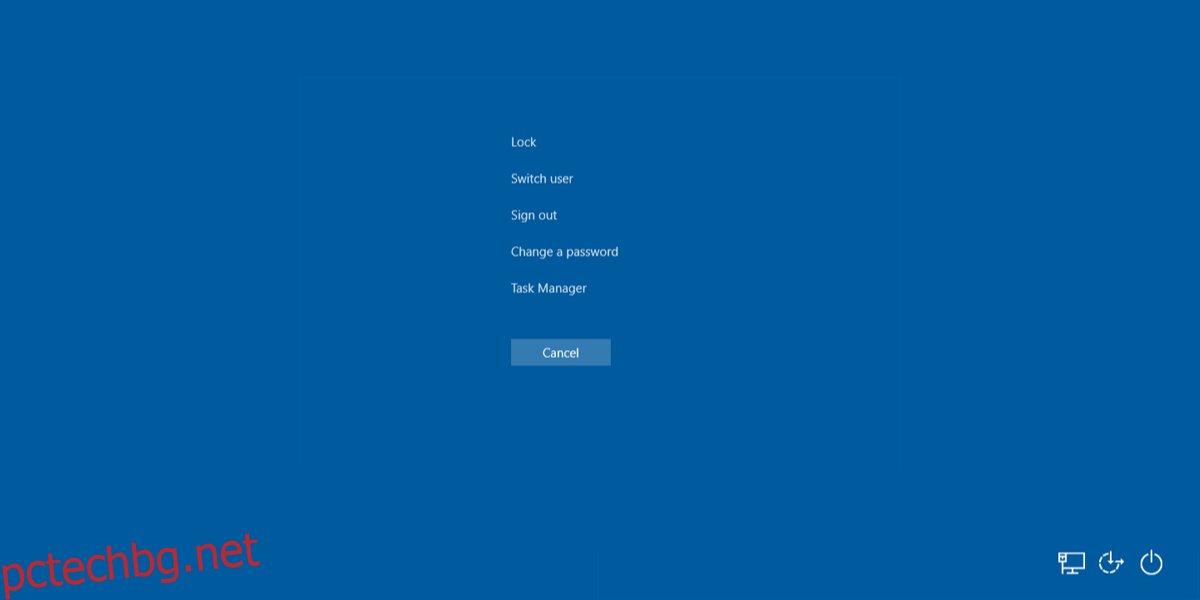
Екранът CTRL+ALT+DELETE се пренесе в Windows 10, така че всеки път, когато системата ви е блокирана, можете да докоснете тази комбинация от клавиши и да изведете меню, което ви позволява да отворите диспечера на задачите, наред с други неща.
Съдържание
Заседнали ли сте на екрана CTRL+ALT+DELETE?
Екранът CTRL+ALT+DELETE трябва да помогне на потребителите да изпълняват важни задачи бързо, но този екран може да се забие понякога. Това е рядкост; дори ако системата ви е обходила до спиране, все пак трябва да имате достъп до екрана CTRL+ALT+DELETE. Ако екранът CTRL+ALT+DELETE не реагира, т.е. не можете да щракнете върху нищо върху него, опитайте корекциите по-долу.
1. Рестартирайте системата
Рестартирането може да бъде решението на този проблем, ако е еднократно. За рестартиране на системата;
Натиснете и задръжте бутона за захранване на вашия лаптоп или настолен компютър, докато се изключи.
Извадете захранващия адаптер/захранващия кабел и го свържете отново след минута.
Стартирайте системата си.
След като сте на работния плот, докоснете клавишите CTRL+ALT+DELETE и проверете дали екранът реагира.
2. Стартирайте ремонта при стартиране
Ако екранът CTRL+ALT+DELETE замръзва всеки път, когато го осъществите, може да има проблем с файловете на вашата система. Изпълнете ремонт при стартиране.
Принудително изключване на системата (натиснете и задръжте бутона за захранване).
Стартирайте го отново и го изключете принудително, когато видите логото на Windows.
Повторете това 3-5 пъти и ще видите менюто за отстраняване на неизправности.
Отидете на Разширени опции>Ремонт при стартиране.
Оставете ремонта да завърши и се върнете на работния плот.
CTRL+ALT+DELETE вече ще реагира.
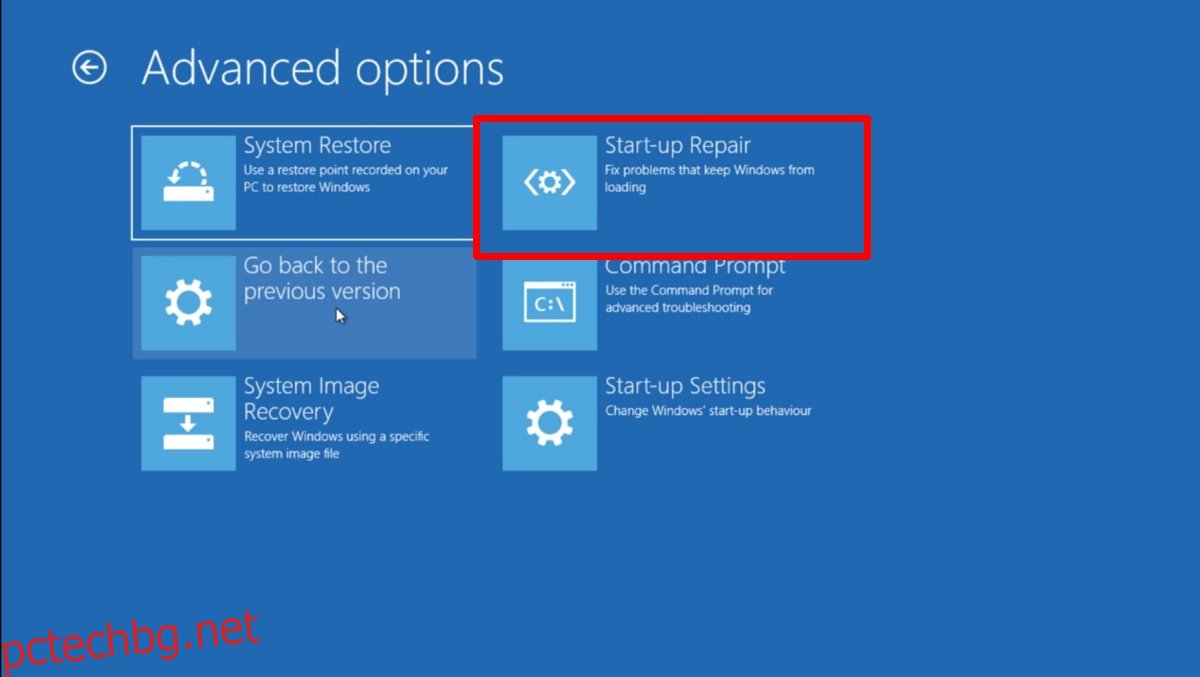
3. Изключете Fastboot
Една от причините CTRL+ALT+DELETE да не реагира е Fastboot. Името на функцията предполага, че тя ще помогне на системата ви да се стартира по-бързо, но е известно, че причинява проблеми като система Windows 10, която не може да се събуди от заспиване или система, показваща черен екран, когато се събужда от заспиване. Деактивирането му е добра идея.
Отворете File Explorer.
Поставете това в лентата за местоположение Контролен панел Опции за хардуер и SoundPower и докоснете enter.
Щракнете върху Изберете какво правят бутоните за захранване в колоната вляво.
Щракнете върху Промяна на настройките, които в момента не са налични.
Премахнете отметката от опцията „Включване на бързо стартиране (препоръчително)“.
Щракнете върху Запазване на промените.
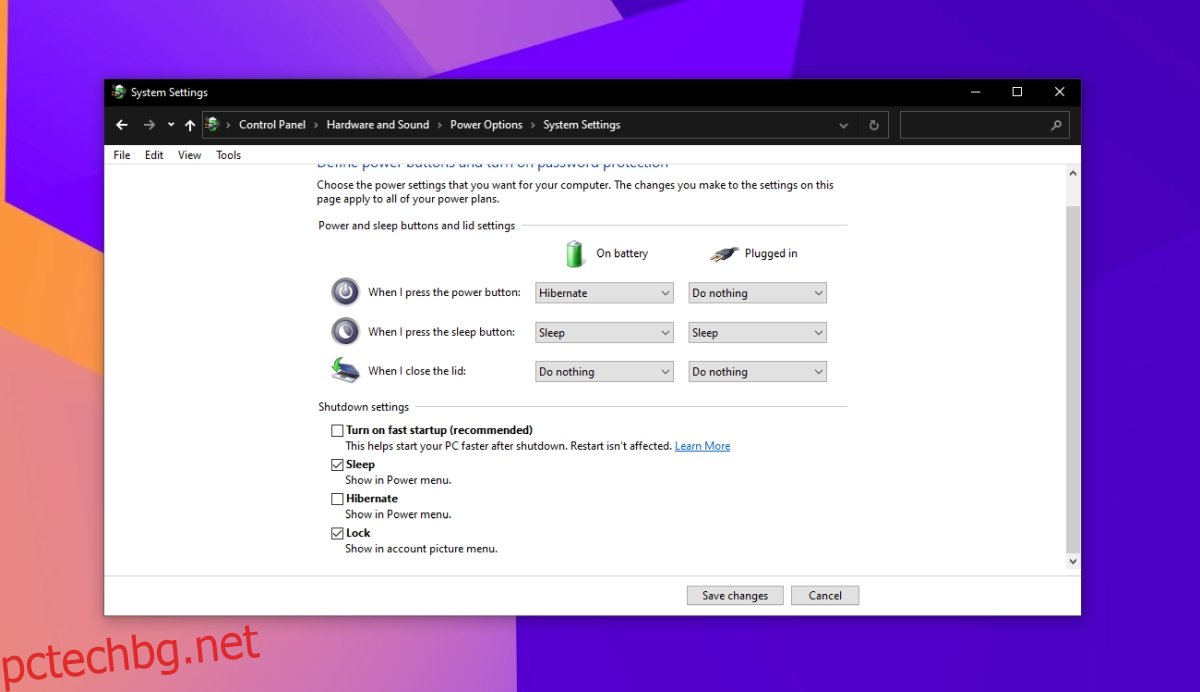
4. Върнете обратно графичните драйвери
Проблемите с графичните драйвери се проявяват по неочакван начин и замръзнал екран е един от тях. Превърнете обратно графичния драйвер, ако CTRL+ALT+DELETE продължава да замръзва.
Отворете диспечера на устройства.
Разгънете Display Adapters.
Щракнете двукратно върху вградената графична карта.
Отидете в раздела Драйвер.
Щракнете върху бутона за връщане на драйвера.
След като драйверът бъде върнат, рестартирайте системата.

Заключение
Екранът CTRL+ALT+DELETE е бърз начин да стигнете до диспечера на задачите и да заключите системата или да промените паролата за вашата система. Не замръзва често и не среща много проблеми, но не е нещо, което ремонтът при стартиране не може да поправи.